|
|
עמוד:223
. 6 הגדלת החלון הפעיל של המאקרו . כדי להגדיל את החלון הפעיל , צריך להוסיף פעולה למאקרו . ^? סמנו את המאקרו שיצרתם בכרטיסיית מאקרו בחלון מסד הנתונים i ? לחצו על עיצוב . ? עברו לשורה חדשה ( מתחת לשורה הקודמת ) בעמודה פעולה , ובחרו בפעולה . Maximize - <> הפעילו את המאקרו . הערה : הפעולות במאקרו מתבצעות לפי הסדר בו הן רשומות . . 7 הפעלת המאקרו עם עצירה לאחר כל פעולה כעת המאקרו מכיל שתי פעולות ו ; כדי להפעיל אותו עם עצירה לאחר כל פעולה ( צעד אחר צעד ) יש לבצע פעולות אלה : _ 3 * ? לחצו על הלחצן צעד בודד ? / cc ' nc שבסרגל הכלים : לחצו על הלחצן הפעל י _ נפתח חלון של צעד בודד של מאקרו . כל לחיצה על \ צעד / מבצעת פעולה אחת של המאקרו . הערה ן עצירה לאחר כל פעולה , מאפשרת לצפות בתוצאות של כל פעולה ולהבין טוב יותר כיצד היא מתבצעת . בידוד הפעולות מקל על איתור שגיאות . ££ שימו לב בסיום הפעלת המאקרו צעד אחר צעד , יש לשחרר את הלחצן צעד בודד שבסרגל הכלים , כדי שההפעלה הבאה של מאקרו לא תהיה צעד אחר צעד . איור 11 . 3 מאקרו המציג הודעה למשתמש ( ההודעה מוצגת כל עוד המשתמש לא לחץ על אישור )
|

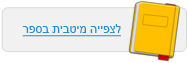
|